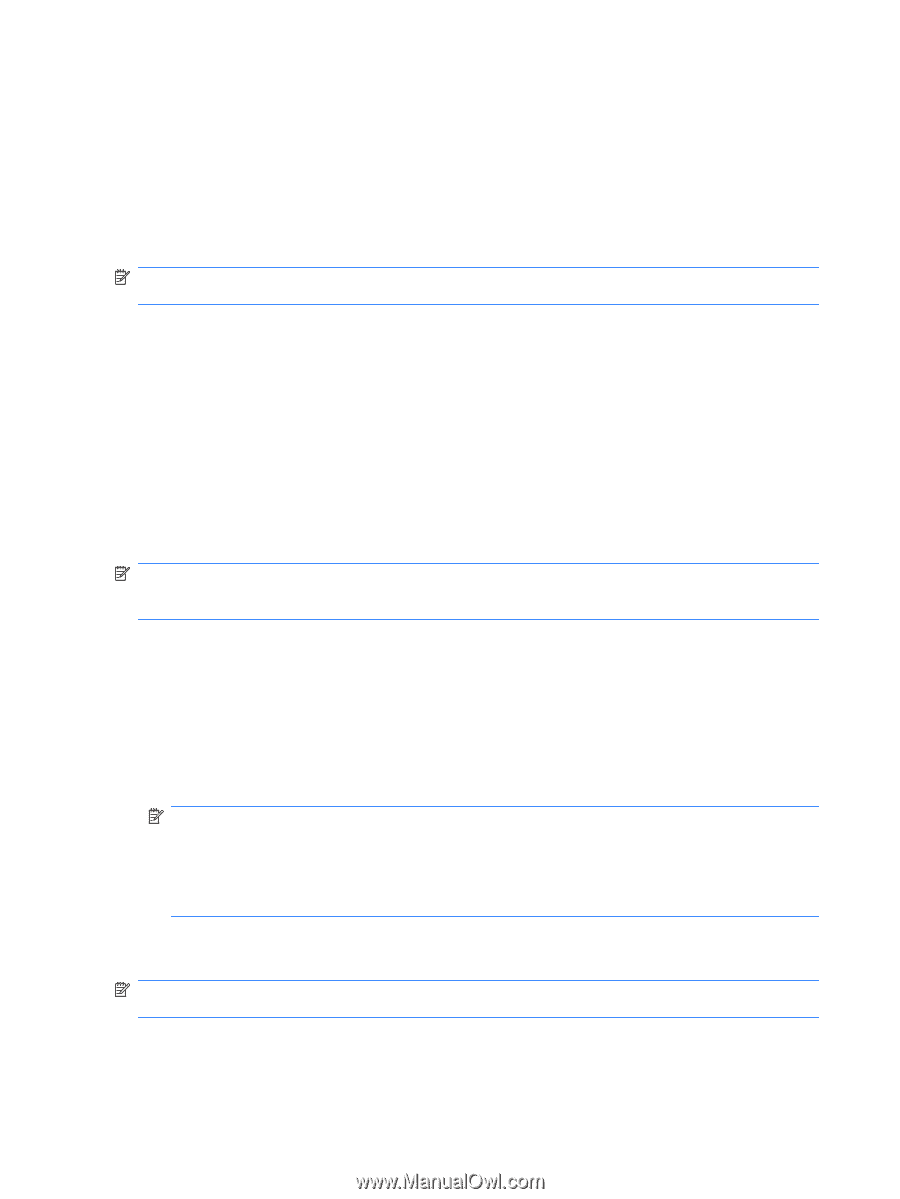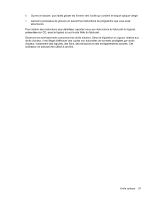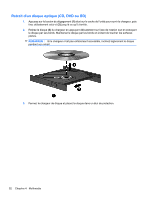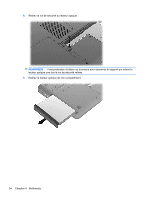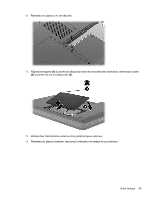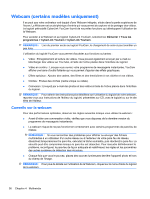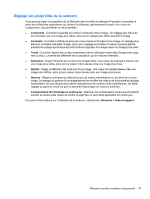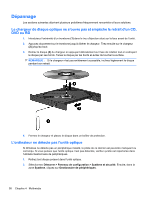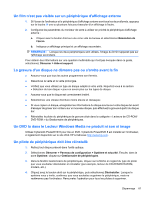Compaq Presario CQ42-100 Manuel de l'utilisateur de l'ordinateur portable - Wi - Page 66
Webcam (certains modèles uniquement), Conseils sur la webcam
 |
View all Compaq Presario CQ42-100 manuals
Add to My Manuals
Save this manual to your list of manuals |
Page 66 highlights
Webcam (certains modèles uniquement) Il se peut que votre ordinateur soit équipé d'une Webcam intégrée, située dans la partie supérieure de l'écran. La Webcam est un périphérique d'entrée qui vous permet de capturer et de partager des vidéos. Le logiciel préinstallé CyberLink YouCam fournit de nouvelles fonctions qui développent l'utilisation de la Webcam. Pour accéder à la Webcam et au logiciel CyberLink YouCam, sélectionnez Démarrer > Tous les programmes > CyberLink YouCam > CyberLink YouCam. REMARQUE : Lors du premier accès au logiciel YouCam, le chargement de celui-ci peut sembler un peu long. L'utilisation du logiciel YouCam vous permet d'accéder aux fonctions suivantes : ● Vidéo : Enregistrement et lecture de vidéos. Vous pouvez également envoyer par e-mail ou télécharger des vidéos sur YouTube, à l'aide de l'icône placée dans l'interface du logiciel. ● Vidéo en continu : Lorsque vous ouvrez votre programme de messagerie instantanée, YouCam affiche une barre d'outils flottante qui vous permet d'ajouter des effets graphiques. ● Effets spéciaux : Ajoutez des cadres, des filtres et des émoticônes à vos clichés et vos vidéos. ● Clichés : Prenez des clichés (cadre unique ou rafale). ● Connexion : Envoyez par e-mail des photos et des vidéos à l'aide de l'icône placée dans l'interface du logiciel. REMARQUE : Pour obtenir des instructions plus détaillées sur l'utilisation du logiciel de votre webcam, reportez-vous aux instructions de l'éditeur du logiciel, présentées sur CD, avec le logiciel ou sur le site Web de l'éditeur. Conseils sur la webcam Pour des performances optimales, observez les règles suivantes lorsque vous utilisez la webcam : ● Avant d'initier une conversation vidéo, vérifiez que vous disposez de la dernière version du programme de messagerie instantanée. ● La webcam risque de ne pas fonctionner correctement avec certains programmes de pare-feu de réseau. REMARQUE : Si vous rencontrez des problèmes pour afficher ou envoyer des fichiers multimédias à un utilisateur d'un autre réseau ou à l'extérieur de votre pare-feu de réseau, désactivez temporairement le pare-feu, exécutez la tâche souhaitée, puis réactivez le pare-feu. La sécurité peut être compromise lorsque le pare-feu est désactivé. Pour résoudre définitivement le problème, reconfigurez le pare-feu de façon adéquate et redéfinissez les règles et les paramètres des autres systèmes de détection des intrusions. ● Chaque fois que vous le pouvez, placez des sources lumineuses derrière l'appareil photo et hors du champ de l'image. REMARQUE : Pour plus de détails sur l'utilisation de la Webcam, cliquez sur le menu d'aide du logiciel de la webcam. 56 Chapitre 4 Multimédia